Вход на хостинг
IT-новости
20.04.2016 iPhone 2017 года поместят в водонепроницаемый корпус из стекла
Линейка iPhone в новом году серьезно поменяется. В этом уверен аналитический исследователь Мин Чи Ку......
30.07.2015 Ищем уникальный контент для сайта
Ищем уникальный контент для сайта Без уникального контента Ваш сайт обречен на то, что его страницы......
Запустим сервер (см. рис. 2). На первой закладке «Activity» будет отображаться ход соединения КПК с ЭВМ, внизу имя и IP-адрес сервера. Перейдем на закладку «Sync Source», нажмем кнопку «Add», в первом диалоговом окне введем имя будущей задачи, далее в «Source» укажем «Mozilla Calendar/Sunbird», нажав «Browse», выберем сохраненный на локальный диск файл календаря, подтвердив выбор, перейдем к закладке «Clients» на главной панели сервера. Нажав «Add», добавим ресурсы, необходимые для передачи клиенту. Запомните поля Name и Password, они обязательны для заполнения и пригодятся нам в дальнейшем. Проверить, работает ли сервер или нет, можно, запустив браузер и набрав адрес http://ip_server:8080/status, где будет предложено ввести логин и пароль сервера для остановки FinchSync.
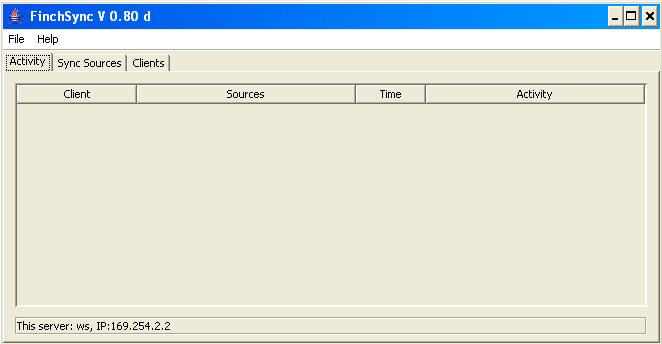
Рисунок 2. Скромный интерфейс сервера FinchSync
Перейдем к мобильному клиенту. Перепишем файл FinchSync.cad на КПК, запустим его и перейдем к настройке, пройдя по пунктам «Пуск -> Программа -> FinchSync -> Config -> Server -> Add» (см. рис. 3). Заполним поле Host/IP, порт, Login и Password. Последние два – это Name и Password, указанные в закладке «Clients» на сервере, далее протестируем соединение, нажав «Test» и «Connect». В ответ на экране должны появиться открытые на сервере ресурсы. Ход соединения можно будет наблюдать на ЭВМ в закладке «Activity». Собственно все, нажав кнопку «Sync it!» в главном диалоговом окне FinchSync на КПК, произведем синхронизацию.
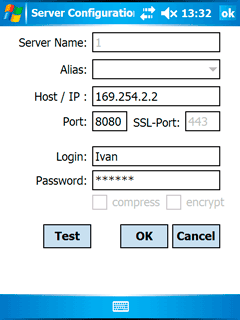
Рисунок 3. Интерфейс настройки клиента FinchSync на КПК
К отрицательным моментам данного решения можно отнести сложность настройки для пользователей. Невозможность подключаться к WebDAV-серверу, приходится вручную сохранять файл с календарем из Sunbird. И последнее, явное и очевидное – при описанной конфигурации (с WebDAV-сервером) синхронизация данных может быть выполнена только в одну сторону, с WebDAV-сервера на КПК, зачастую этого достаточно, но все же не всегда. Поэтому переходим к рассмотрению второй программы синхронизации.
Скачав дистрибутив BirdieSync размером 3,5 Мб, запустим его на ЭВМ. Программа после некоторых простых вопросов самостоятельно интегрируется в Microsoft ActiveSync и КПК. Далее запустим Sunbird и ответим также на несколько простых вопросов о необходимых для импорта данных: адресной книги, задач, ежедневника или почты из Mozilla Thunderbird. В настройке и работе программа очень проста и прозрачна для пользователей. В любом случае, что бы ни использовалось – BirdieSync или FinchSync, на КПК и смартфоны будут перенесены необходимые задачи (см. рис. 4).
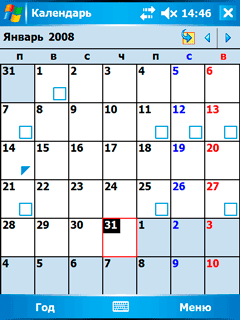
Рисунок 4. Стандартный интерфейс календаря в Microsoft Windows Mobile
Но теперь о минусах BirdieSync, главный из них заключается в том, что программа не бесплатна, ее можно использовать для тестирования в течение 21 дня, а потом заплатить 19,95 евро. Программа за время тестирования иногда переставала работать, но помогал простой перезапуск ActiveSync. В целом больших сложностей с программой не возникало.
ООО Дельта-Технология ©2007 - 2023 год
Нижний Новгород, ул. Дальняя, 17А.




